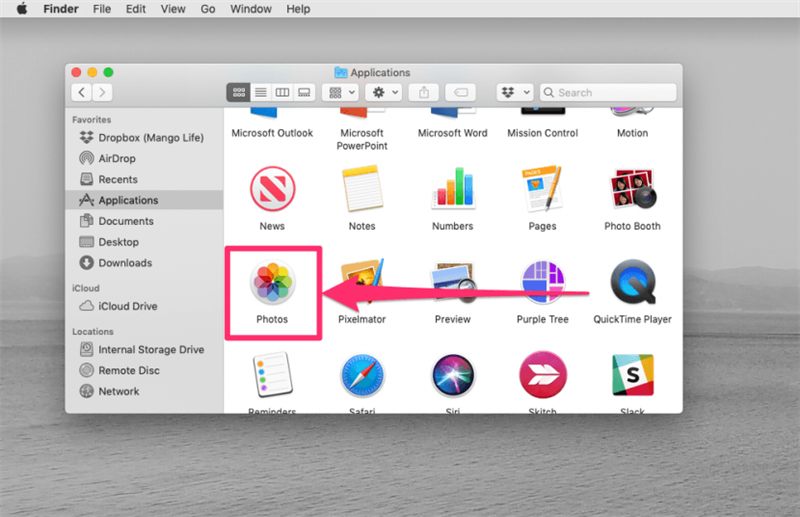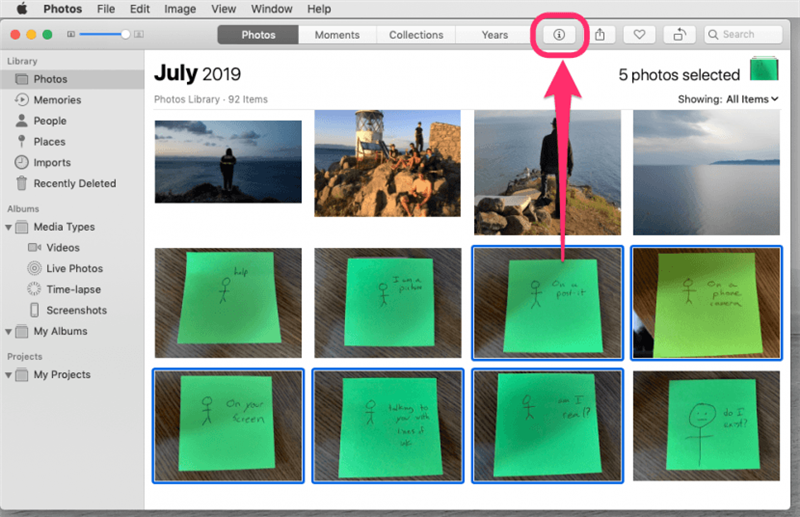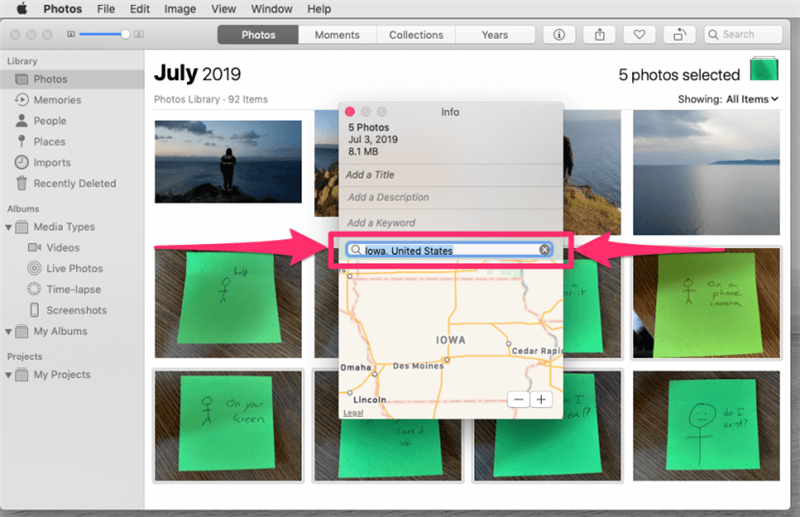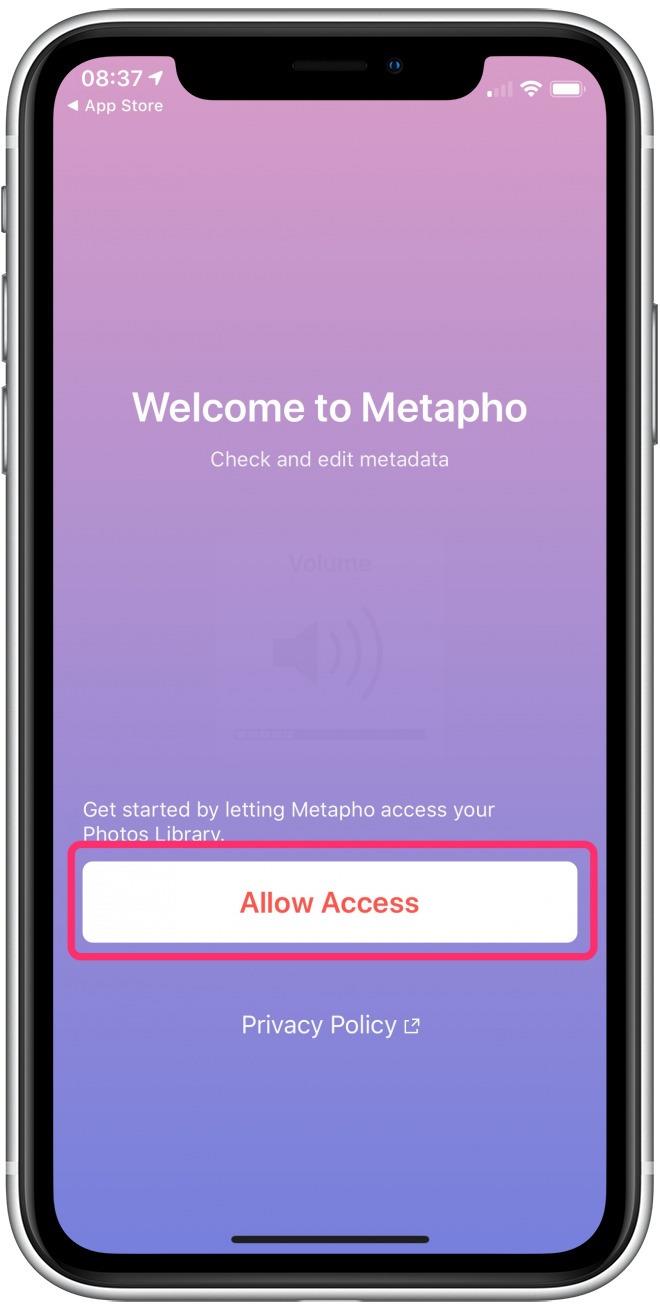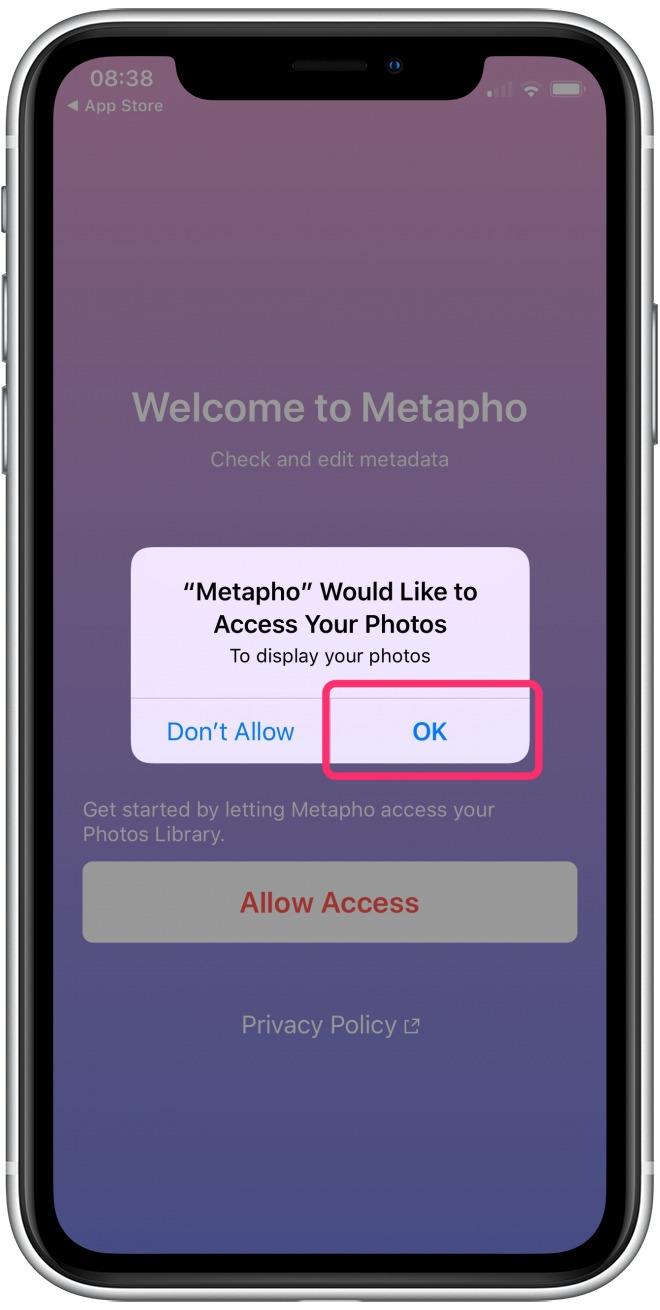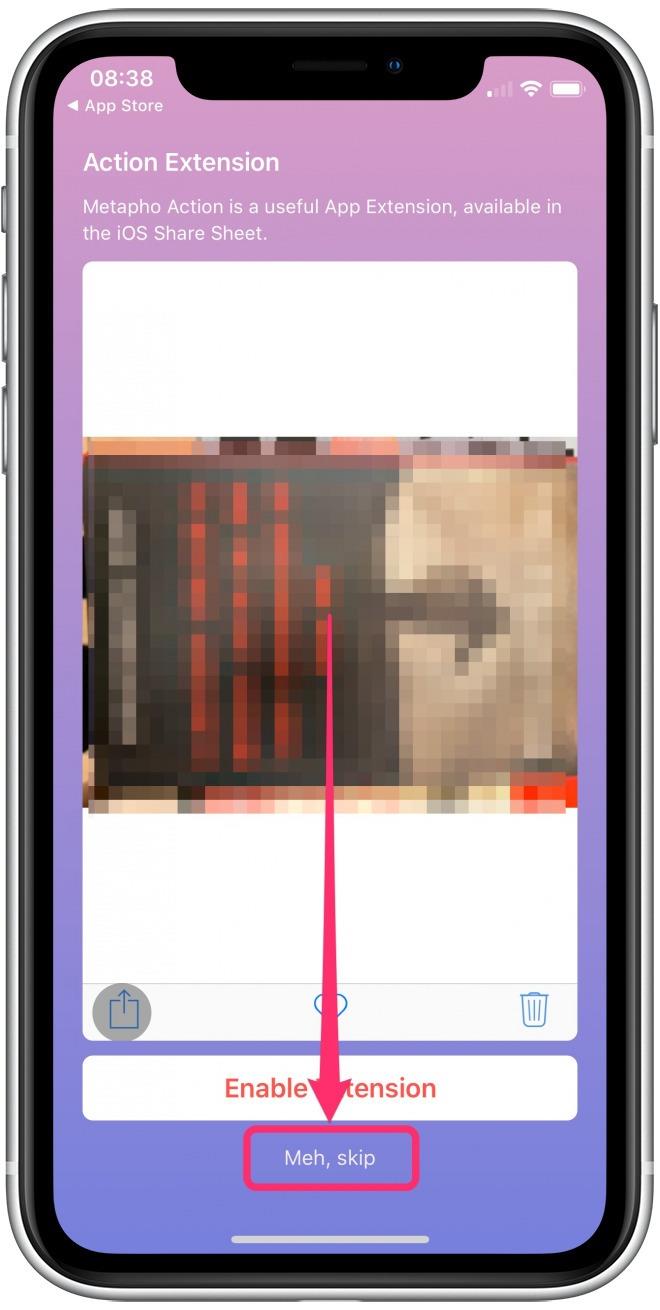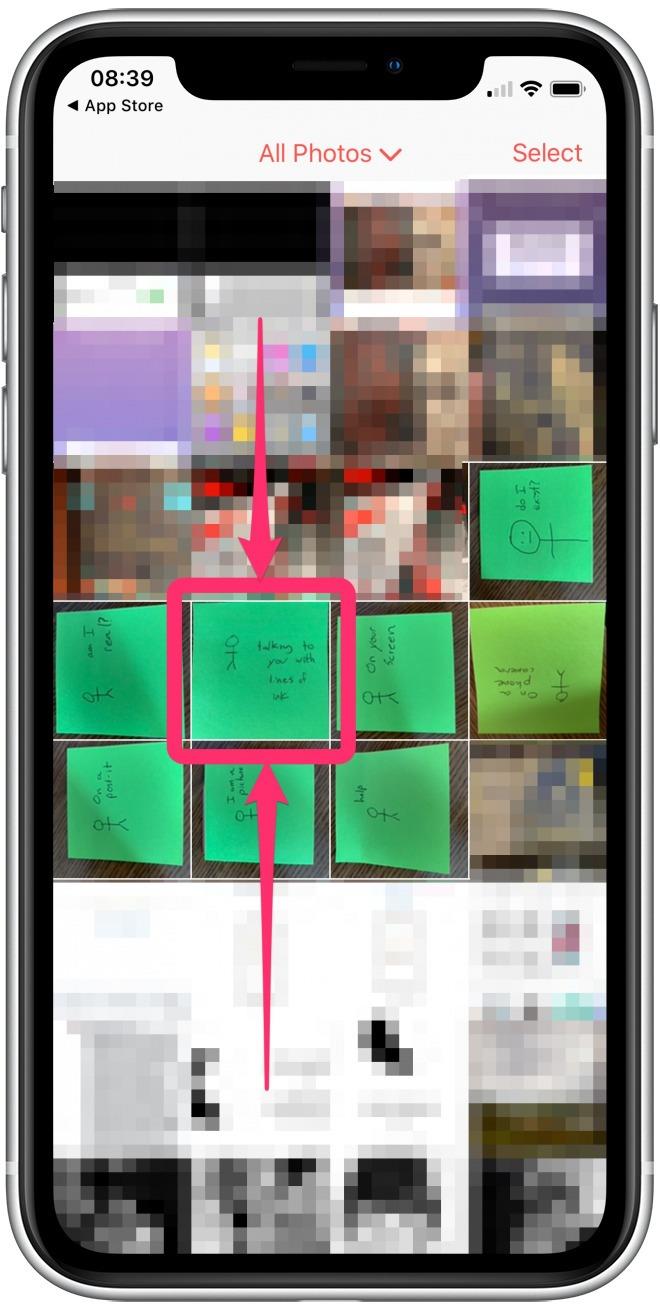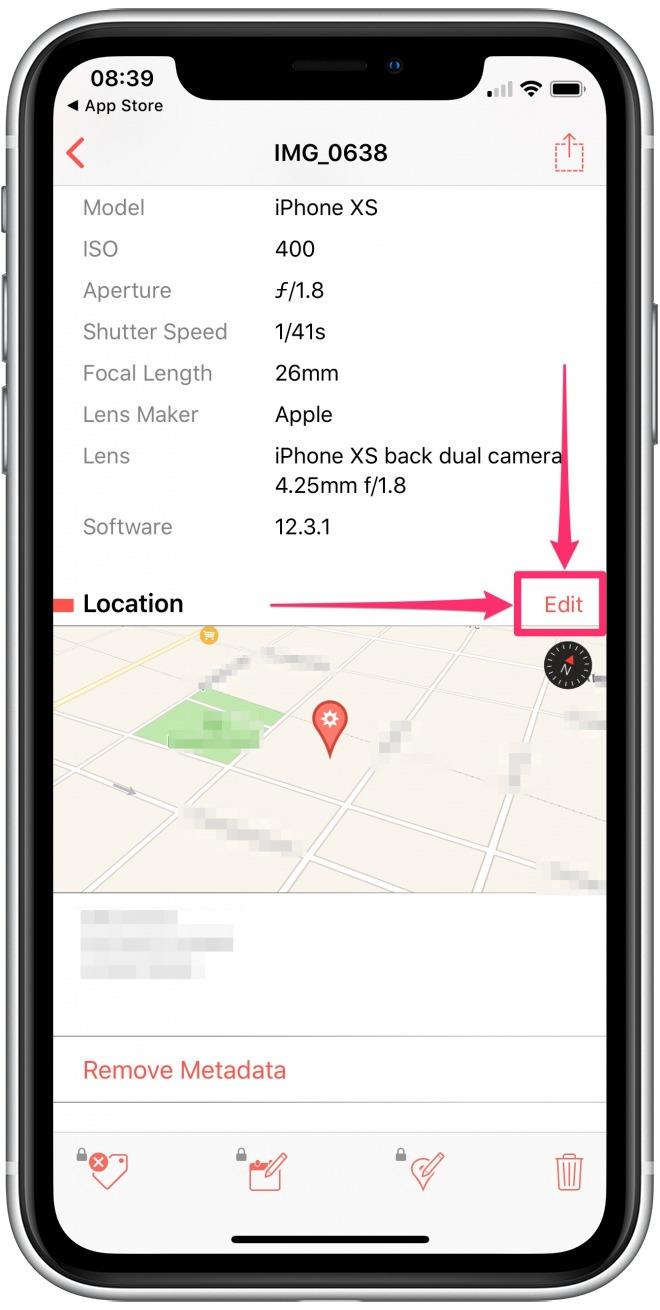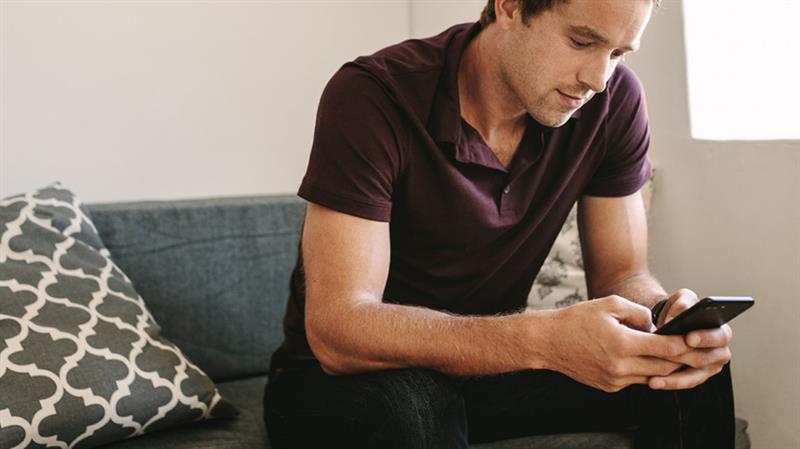
Sie haben einige großartige Fotos von Ihrem Wochenende mit Ihren Freunden, aber wenn Sie die Funktion „Orte“ in „Fotos“ aktivieren, bemerken Sie, dass eines als mitten in einem zufälligen Feld aufgenommen markiert ist. So bearbeiten Sie den Geotag mit einem Mac oder einer iPhone-App, damit Ihre Fotos dort angezeigt werden, wo sie sollten.
Es kann praktisch und unterhaltsam sein, Ihre Fotos auf einer Karte anzuzeigen, aber manchmal können die Fotos an seltsamen Orten mit Tags versehen werden. Dies kann passieren, weil Ihr iPhone mithilfe von drei verschiedenen Systemen erkennt, wo es sich befindet: GPS-Satelliten, Mobilfunkmasten und WLAN. Es wird versucht, diese drei Systeme mit den genauesten zu vergleichen, aber manchmal sind die Ergebnisse unerwartet oder einfach falsch. Die gute Nachricht ist, dass Sie einen falschen Tag nachträglich reparieren können! Die schlechte Nachricht ist, dass es keine integrierte Funktion gibt, um Geotags direkt auf Ihrem iPhone oder iPad zu ändern.
Zum Bearbeiten der Geotags eines Fotos benötigen Sie Folgendes:
- ein Mac-Computer
- eine kostenpflichtige App
So bearbeiten Sie die Geotags eines Fotos mit einem Mac
-
Senden Sie die Fotos an Ihren Mac.
-
In dem Finder navigiere zu Anwendungen und offen Fotos.

-
Im Fotos, Wählen Sie das Bild aus, das Sie ändern möchten, indem Sie darauf klicken, oder wählen Sie mehrere Bilder aus, indem Sie die Taste gedrückt halten Verschiebung Drücken Sie die Taste auf Ihrer Tastatur, während Sie auf mehrere Bilder klicken.
-
Klicken Informationen bekommen, Dies ist eine Schaltfläche, die in einem Kreis mit dem Buchstaben „i“ markiert ist. Sie finden die Informationen bekommen Schaltfläche in der App-Symbolleiste über Ihrer Fotosammlung.

-
In dem Info Klicken Sie im Fenster auf Standortfeld und bearbeiten Sie den Speicherort.

Sie können den Speicherort für die ausgewählten Bilder nach Belieben festlegen. Hier habe ich entschieden, dass diese Bilder aus dem gesamten Bundesstaat Iowa stammen, aber Sie können viel genauer sein.
Verwenden einer kostenpflichtigen App
Die Informationen, die Sie bearbeiten möchten, werden aufgerufen EXIF-Metadaten. Es wird von einigen Kameras an Fotodateien angehängt und enthält Dinge wie den Ort, an dem das Foto aufgenommen wurde, welche Art von Kamera verwendet wurde, die Brennweite und andere unterhaltsame technische Dinge, die für Fotografen und Bildbearbeiter nützlich sind. Es gibt einige Apps, mit denen EXIF-Metadaten direkt auf Ihrem Telefon bearbeitet werden können, für alle ist jedoch eine kostenpflichtige In-App-Funktion erforderlich. Zwei der Top-Apps dafür sind:
-
Metapho (3,99 $)
-
The Photo Investigator (2,99 USD)
Wir werden den Prozess in Metapho skizzieren, da diese App ein eleganteres Design und mehr Funktionen zu bieten scheint. Mit der kostenlosen Version von Metapho können Sie Geotags von Fotos entfernen. Sie müssen jedoch ein Upgrade durchführen, um die Geotags zu bearbeiten.
Metapho
-
Wenn Sie starten Metapho Sie werden nach dem Zugriff auf Ihre Fotos gefragt. Zapfhahn Erlauben den Zugriff.
-
Ihr iPhone fragt Sie dann, ob Sie Metapho den Zugriff auf Ihre Fotos erlauben möchten. Zapfhahn OK.


-
Metapho fragt Sie dann, ob Sie die Erweiterung aktivieren möchten. Sie müssen und sollten wahrscheinlich nicht klicken Meh, überspringen. Erweiterungen werden in iOS eingebunden, um den Zugriff auf einige der App-Tools von außerhalb der App zu ermöglichen. In diesem Fall können Sie mit der Erweiterung von Metapho über die Freigabemenüs verschiedener Apps auf einige Werkzeuge von Metapho zugreifen (ohne Geotags bearbeiten zu können).
-
Wenn Metapho geöffnet und eingerichtet ist, sollten Sie eine Reihe Ihrer Bilder sehen, die der Foto-App ähnelt (dies ist jedoch nicht die Foto-App). Wählen Sie das Foto aus, das Sie bearbeiten möchten, indem Sie darauf tippen. Dadurch wird die Infoseite für dieses Foto geöffnet.


-
Scrollen Sie auf der Infoseite des Fotos nach unten zum Standortfeld und wählen Sie Bearbeiten. Wenn Sie noch nicht alle Funktionen freigeschaltet haben, werden Sie von Metapho dazu aufgefordert.

-
Mit den freigeschalteten Funktionen können Sie jetzt Ihre Standort-Tags bearbeiten.
Bildnachweis: Jacob Lund / Shutterstock.com